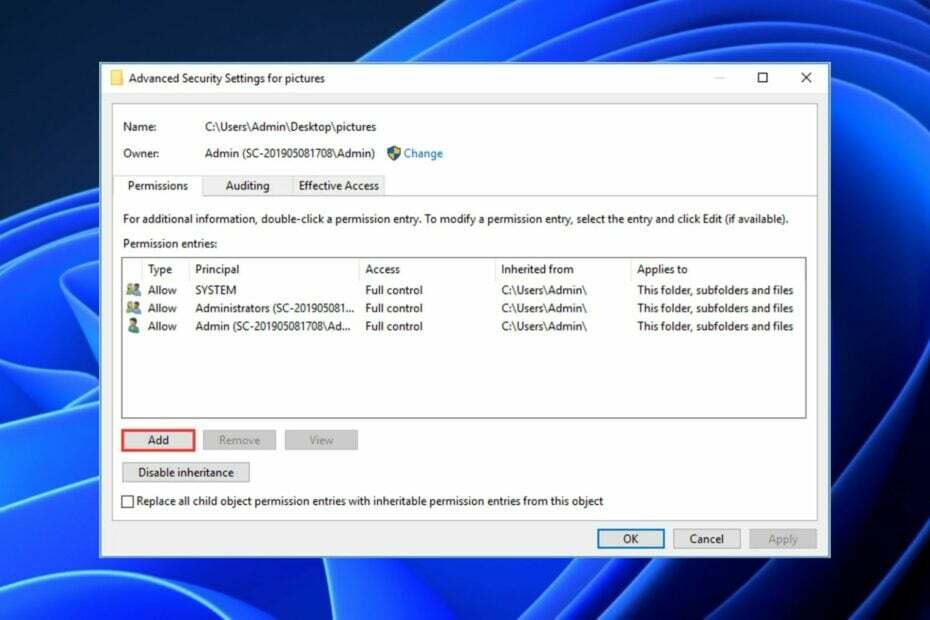სცადეთ ეს მარტივი გადაწყვეტილებები, რომლებიც უკვე დადასტურებულია
- ადმინისტრატორის პრივილეგიების ნაკლებობა სავარაუდოდ გამოიწვევს ობიექტის პარამეტრების ნახვის ან რედაქტირების ნებართვის შეზღუდვას.
- დირექტორიას მფლობელის შეცვლა ამ პრობლემის გადასაჭრელად ერთ-ერთი ყველაზე სწრაფი გზაა.
- ასევე შეგიძლიათ სცადოთ პრობლემური ფაილის/საქაღალდის სხვა ადგილას გადატანა.

Xდააინსტალირეთ ჩამოტვირთვის ფაილზე დაწკაპუნებით
ეს პროგრამული უზრუნველყოფა გამოასწორებს კომპიუტერის გავრცელებულ შეცდომებს, დაგიცავს ფაილის დაკარგვისგან, მავნე პროგრამებისგან, ტექნიკის უკმარისობისგან და ოპტიმიზებს თქვენს კომპიუტერს მაქსიმალური მუშაობისთვის. მოაგვარეთ კომპიუტერის პრობლემები და წაშალეთ ვირუსები ახლა 3 მარტივი ნაბიჯით:
- ჩამოტვირთეთ Restoro PC Repair Tool რომელიც მოყვება დაპატენტებულ ტექნოლოგიებს (ხელმისაწვდომია პატენტი აქ).
- დააწკაპუნეთ სკანირების დაწყება იპოვონ Windows-ის პრობლემები, რამაც შეიძლება გამოიწვიოს კომპიუტერის პრობლემები.
- დააწკაპუნეთ შეკეთება ყველა პრობლემების გადასაჭრელად, რომლებიც გავლენას ახდენს თქვენი კომპიუტერის უსაფრთხოებასა და შესრულებაზე.
- Restoro ჩამოტვირთულია 0 მკითხველი ამ თვეში.
ჩვენმა ზოგიერთმა მკითხველმა ცოტა ხნის წინ განაცხადა, რომ შეცდომაა თქვენ არ გაქვთ ამ ობიექტის ნებართვის პარამეტრების ნახვის ან რედაქტირების უფლება ძალიან სამწუხაროა, რადგან მათ არ შეუძლიათ წვდომა ზოგიერთ ფაილზე ან საქაღალდეზე თავიანთ კომპიუტერზე. ეს საკითხი ძირითადად გარდაუვალია, თუ არ გაქვთ ადმინისტრაციული პრივილეგიები.
რატომ არ ვაწყდები ამ ობიექტის პარამეტრების ნახვის ან რედაქტირების ნებართვას?
შეიძლება არსებობდეს რამდენიმე მიზეზი, რის გამოც ამჟამად არ გაქვთ გარკვეული ობიექტების პარამეტრებზე წვდომის ნებართვა. ზოგიერთი მათგანი შემდეგია:
- სხვა პროგრამები იყენებენ თქვენს ფაილს/საქაღალდეს ერთდროულად – როდესაც ეს მოხდება, თქვენ გეკრძალებათ ობიექტის ნებართვების პარამეტრების ნახვა ან რედაქტირება.
- დაზიანებულია მომხმარებლის ანგარიში – ნებართვის პრობლემა სავარაუდოდ წარმოიქმნება, თუ მომხმარებლის ანგარიში დაზიანებულია კომპიუტერის ავარიის გამო ან კომპიუტერი დაზარალდება ვირუსებით ან მავნე პროგრამებით.
- ფაილი ან საქაღალდე დაშიფრულია – თუ ფაილი ან საქაღალდე დაშიფრულია, თქვენ არ შეგიძლიათ მასზე წვდომა, თუ ის არ არის გაშიფრული იმ პირის მიერ, ვინც დაშიფრა იგი ან არ მიიღებთ სერთიფიკატს, რომელიც გამოიყენებოდა ასეთი ფაილის/საქაღალდის დაშიფვრისთვის.
- მომხმარებლის ანგარიში აღარ არის აქტიურიe – როდესაც ფაილი იქმნება ან ეკუთვნის მომხმარებლის ანგარიშს, რომელიც აღარ არის აქტიური თქვენს კომპიუტერში, შეიძლება გამოიწვიოს ეს პრობლემა. თუმცა, მისი სწრაფად მოგვარება შესაძლებელია უსაფრთხო რეჟიმში.
შეგიძლიათ შეამოწმოთ აქ მეტის გასაგებად ამ ნებართვის საკითხების მიზეზები.
რა შემიძლია გავაკეთო, თუ არ მაქვს ამ ობიექტის ნებართვის პარამეტრების ნახვის ან რედაქტირების უფლება?
სანამ რომელიმე გაფართოებულ გამოსწორებას ცდილობთ, უნდა განიხილოთ შემდეგი ნაბიჯების შესრულება იმ შემთხვევაში, თუ თქვენი პრობლემა შორს არ არის:
- მარტივი გამოსავალი არის საქაღალდის სხვა ადგილას კოპირება. მას შემდეგ რაც გადაიტანეთ იგი ახალ ადგილას, შეგიძლიათ სცადოთ იქიდან წვდომა. ეს შეიძლება არ იყოს საუკეთესო გამოსავალი, მაგრამ შეიძლება ღირდეს ცდა.
- გადატვირთეთ კომპიუტერი, რათა შეამოწმოთ პრობლემა შენარჩუნებულია თუ არა. ნუ დააყოვნებთ დაუყოვნებლივ მიიღოთ ზომები, თუ თქვენ კომპიუტერი ვერ გადაიტვირთება.
ზემოაღნიშნული შემოწმებების დადასტურების შემდეგ და შეცდომა ჯერ არ არის გამოსწორებული, შეგიძლიათ სცადოთ ქვემოთ მოცემული ნებისმიერი გამოსწორება.
1. დაეუფლეთ დირექტორიას
- დააჭირეთ ფანჯრები + ე გასაღებები გასახსნელად ფაილების მკვლევარი.
- იპოვნეთ ფაილი, რომლის წვდომა შეუძლებელია, დააწკაპუნეთ მასზე მარჯვენა ღილაკით და აირჩიეთ Თვისებები ჩამოსაშლელი მენიუდან.

- ნავიგაცია უსაფრთხოება ჩანართი და დააწკაპუნეთ ადმინისტრატორი საწყისი ჯგუფი და მომხმარებლის სახელები. შემდეგ დააწკაპუნეთ Მოწინავე ღილაკი.

- იპოვნეთ მფლობელი განყოფილება ზედა და დააწკაპუნეთ შეცვლა.

- ში აირჩიეთ მომხმარებელი ან ჯგუფი ფანჯარა, დააწკაპუნეთ Მოწინავე ღილაკი.

- შემდეგ, დააწკაპუნეთ იპოვე ახლა ღილაკით გაფართოებული პარამეტრები ფანჯარაში და აირჩიეთ რომელ ჯგუფს უნდა ჰქონდეს სრული ფაილის ნებართვა თქვენს კომპიუტერზე.

- შემდეგი, დააწკაპუნეთ კარგი ამ ფანჯრის დახურვა.
- შემდეგ ნავიგაცია მიმართ ნებართვები ჩანართი და შეამოწმეთ არის თუ არა თქვენი მომხმარებლის ანგარიში. თუ ეს ასე არ არის, დააწკაპუნეთ დამატება ღილაკი.

- შემდეგი, დააწკაპუნეთ აირჩიეთ მთავარი.

- აქ გაიმეორეთ ნაბიჯები 5 და 6 სასურველი მომხმარებლის ან ჯგუფის შესარჩევად.
- კომპლექტი ტიპი რომ დაშვება და ვრცელდება რომ ეს საქაღალდე, ქვესაქაღალდეები,დაფაილებიდა შეამოწმეთ სრული კონტროლი ვარიანტი. ახლა დააწკაპუნეთ კარგი ღილაკი ცვლილებების შესანახად.
ექსპერტის რჩევა:
სპონსორირებული
კომპიუტერის ზოგიერთი პრობლემის მოგვარება რთულია, განსაკუთრებით მაშინ, როდესაც საქმე ეხება დაზიანებულ საცავებს ან Windows-ის ფაილების გამოტოვებას. თუ შეცდომის გამოსწორების პრობლემა გაქვთ, თქვენი სისტემა შეიძლება ნაწილობრივ დაზიანდეს.
ჩვენ გირჩევთ დააინსტალიროთ Restoro, ხელსაწყო, რომელიც დაასკანირებს თქვენს აპარატს და დაადგენს რა არის ბრალია.
Დააკლიკე აქ გადმოწეროთ და დაიწყოთ შეკეთება.
ზემოაღნიშნული ნაბიჯების შესრულების შემდეგ, თქვენ გექნებათ საკუთრება არჩეულ ფაილზე და ასევე შეძლებთ რედაქტირებას შეზღუდვების გარეშე.
თქვენ ასევე შეგიძლიათ შეისწავლოთ სხვა მეთოდები შეცვალეთ ფაილების მფლობელობის ნებართვა, თუ თქვენს წვდომაზე უარყოფილია ამ სახელმძღვანელოში.
2. ამოიღეთ ანგარიში ნებართვებიდან
- დააჭირეთ ფანჯრები + ე გასაღებები გასახსნელად ფაილების მკვლევარი.
- დააწკაპუნეთ მაუსის მარჯვენა ღილაკით ფაილზე/საქაღალდეზე, რომელზეც პრობლემაა და აირჩიეთ Თვისებები.

- ნავიგაცია უსაფრთხოება ჩანართი და დააწკაპუნეთ Მოწინავე.

- თუ ჩანაწერი ზედა სიებში Უარყოფილი ქვეშ წვდომა, აირჩიეთ და შემდეგ დააწკაპუნეთ ამოღება.

- თუ რაიმე შეცდომის შეტყობინება გამოჩნდება, დააჭირეთ მასზე მემკვიდრეობის გამორთვა ღილაკი.

- შემდეგი, აირჩიეთ გადაიყვანეთ მემკვიდრეობით მიღებული ნებართვები ამ ობიექტზე აშკარა ნებართვებადდა შემდეგ ამოიღეთ ანგარიში.
- ბოლოს დააწკაპუნეთ კარგი ცვლილებების შესანახად.
- შეცდომა 0x800702e4: რა არის და როგორ გამოვასწოროთ იგი
- 0x80280013 PIN-ის შეცდომა შესვლის მცდელობისას [დასწორებულია]
- 0x800b010a შეცდომის კოდი: გამოსწორების 5 გზა
- 0x80042306 შეცდომის კოდი: რა არის და როგორ გამოვასწორო
- Ndis.sys BSoD: როგორ გამოვასწოროთ ის Windows 11 და 10-ში
ახლა შეამოწმეთ, მოაგვარა თუ არა ნებართვიდან ანგარიშის ამოღებამ პრობლემა.
გარდა ამისა, თქვენ ასევე შეგიძლიათ შეამოწმოთ ჩვენი დეტალური სახელმძღვანელო როგორ დავაფიქსიროთ ადმინისტრატორის წვდომა Windows 10 და 11-ზე უარის თქმა.
ნუ მოგერიდებათ გამოიყენოთ კომენტარების განყოფილება ქვემოთ, თუ გაქვთ შეკითხვები ან კომენტარები.
ჯერ კიდევ გაქვთ პრობლემები? გაასწორეთ ისინი ამ ხელსაწყოთი:
სპონსორირებული
თუ ზემოხსენებულმა რჩევებმა არ გადაჭრა თქვენი პრობლემა, თქვენს კომპიუტერს შეიძლება ჰქონდეს უფრო ღრმა Windows პრობლემები. Ჩვენ გირჩევთ ამ კომპიუტერის სარემონტო ხელსაწყოს ჩამოტვირთვა (შეფასებულია მშვენივრად TrustPilot.com-ზე), რათა მათ მარტივად მივმართოთ. ინსტალაციის შემდეგ უბრალოდ დააწკაპუნეთ სკანირების დაწყება ღილაკს და შემდეგ დააჭირე შეკეთება ყველა.
![როგორ მივიღოთ NTFS ნებართვების ანგარიში [საუკეთესო ინსტრუმენტები]](/f/1d8479f91d6307b8176ff843f1281cb3.png?width=300&height=460)